
php エディター Baicao は今日、Web サイトのブロックをオフにする方法について質問します。 Firefox ブラウザを使用すると、Web サイトのブロックが発生し、ブラウジングに特定の問題が発生する場合があります。それでは、ウェブサイトのブロックをオフにしてブラウジング体験をスムーズにする方法を見てみましょう。

ユーザーは、ホームページ上の Firefox ブラウザのアイコンをクリックし、横に 3 つのアイコンをクリックします。ページ アイコンの右上隅にある線をクリックすると、ドロップダウン選択カードがポップアップ表示されます (図を参照)。
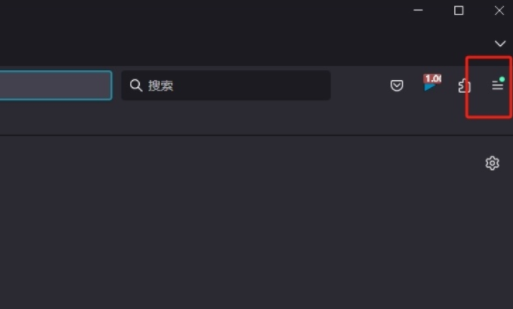
#2. 表示されたドロップダウン タブで、ユーザーが下部の設定オプションを選択すると、ページが切り替わります (図に示すように)。
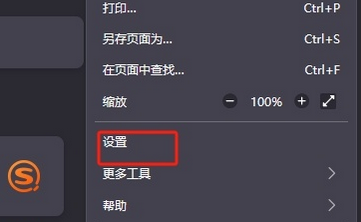
#3. ユーザーは設定ウィンドウに入り、左側のタブを [プライバシーとセキュリティ] タブに切り替えて問題を解決します (図を参照) )。
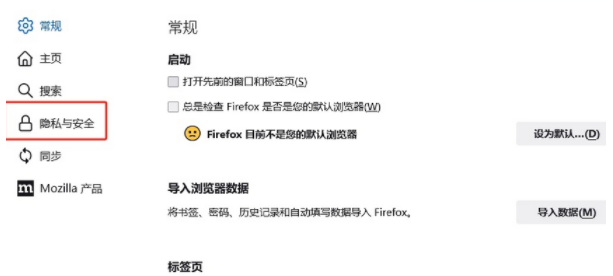
4. 次に、右側の表示された機能パネルで、ユーザーはポップアップ ウィンドウをブロックするオプションを見つけ、右側の例外ボタン (写真に示すように)。
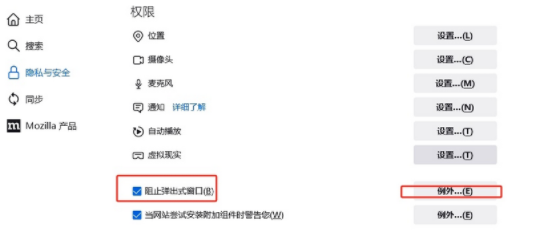
5. 特別な権限を持って Web サイト ウィンドウにアクセスすると、ユーザーは Web サイトのアドレス ボックスに URL を入力し、[許可] ボタンを押します (図を参照)。
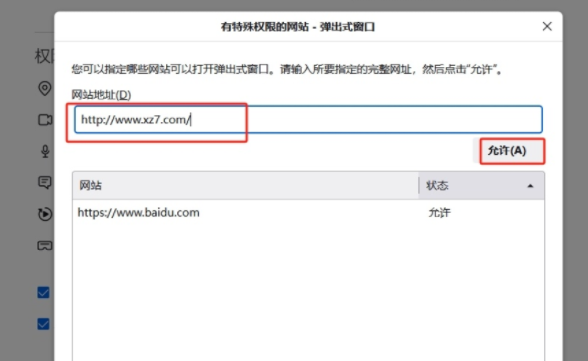
#6. すると、以下の Web サイトのリストに URL 情報が表示されます。ユーザーは下部にある [変更を保存] ボタンを押すことで問題を解決できます。ユーザーがアクセスすると、Web サイトはブロックされなくなります (図を参照)。
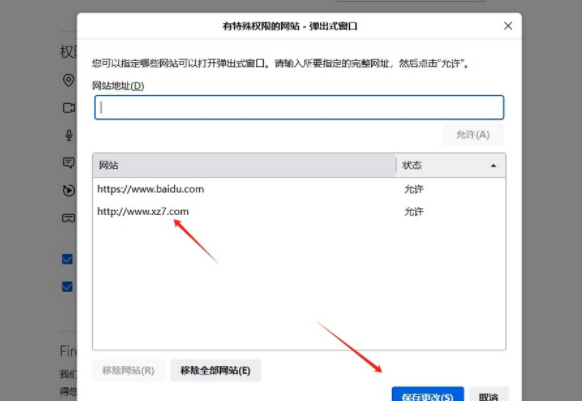
以上がFirefox で Web サイトのブロックをオフにする方法の詳細内容です。詳細については、PHP 中国語 Web サイトの他の関連記事を参照してください。